统计函数的简介及用法
统计学 经典函数
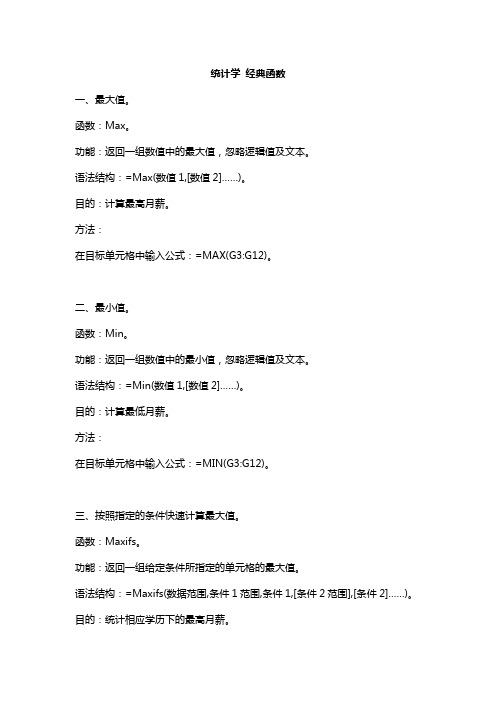
统计学经典函数一、最大值。
函数:Max。
功能:返回一组数值中的最大值,忽略逻辑值及文本。
语法结构:=Max(数值1,[数值2]……)。
目的:计算最高月薪。
方法:在目标单元格中输入公式:=MAX(G3:G12)。
二、最小值。
函数:Min。
功能:返回一组数值中的最小值,忽略逻辑值及文本。
语法结构:=Min(数值1,[数值2]……)。
目的:计算最低月薪。
方法:在目标单元格中输入公式:=MIN(G3:G12)。
三、按照指定的条件快速计算最大值。
函数:Maxifs。
功能:返回一组给定条件所指定的单元格的最大值。
语法结构:=Maxifs(数据范围,条件1范围,条件1,[条件2范围],[条件2]……)。
目的:统计相应学历下的最高月薪。
方法:在目标单元格中输入公式:=MAXIFS(G$3:G$12,F$3:F$12,J3)。
四、按照指定的条件快速计算最小值。
函数:Minifs。
功能:返回一组给定条件所指定的单元格的最小值。
语法结构:=Minifs(数据范围,条件1范围,条件1,[条件2范围],[条件2]……)。
目的:统计相应学历下的最低月薪。
方法:在目标单元格中输入公式:=MINIFS(G$3:G$12,F$3:F$12,J3)五、求和。
1、单条件求和。
函数:Sumif。
功能:对满足条件的单元格求和。
语法结构:=Sumif(条件范围,条件,[求和范围])。
解读:当参数条件范围和求和范围相同时,可以省略求和范围。
目的:按学历计算总月薪。
方法:在目标单元格中输入公式:=SUMIF(F$3:F$12,J3,G$3:G$12)。
2、多条件求和。
函数:Sumifs。
功能:对一组给定条件指定的单元格求和。
语法结构:=Sumifs(求和范围,条件1范围,条件2,[条件2范围],[条件2]……)。
目的:计算相应学历下月薪>2000元的总月薪。
方法:在目标单元格中输入公式:=SUMIFS(G$3:G$12,F$3:F$12,J3,G$3:G$12,">2000")。
数据统计常用函数

数据统计常用函数一、介绍数据统计是一个广泛的领域,涉及到收集、分析和解释数据。
在这个过程中,我们需要使用各种不同的函数来处理和分析数据。
本文将介绍一些常用的数据统计函数,包括描述性统计函数、假设检验函数和回归分析函数。
二、描述性统计函数1. 平均值函数平均值是指一组数值的总和除以该组数值的个数。
在Python中,可以使用numpy库来计算平均值。
代码示例:import numpy as np# 创建一个包含10个随机整数的数组arr = np.random.randint(0, 10, size=10)# 计算数组的平均值mean = np.mean(arr)print("数组的平均值为:", mean)2. 中位数函数中位数是指一组数值按照大小顺序排列后,处于中间位置的那个数。
如果该组数值有偶数个,则取中间两个数的平均值作为中位数。
在Python中,可以使用numpy库来计算中位数。
代码示例:import numpy as np# 创建一个包含10个随机整数的数组arr = np.random.randint(0, 10, size=10)# 计算数组的中位数median = np.median(arr)print("数组的中位数为:", median)3. 方差函数方差是指一组数值与其平均值的差的平方和除以该组数值的个数。
在Python中,可以使用numpy库来计算方差。
代码示例:import numpy as np# 创建一个包含10个随机整数的数组arr = np.random.randint(0, 10, size=10)# 计算数组的方差var = np.var(arr)print("数组的方差为:", var)4. 标准差函数标准差是指一组数值与其平均值的差的平方和除以该组数值的个数再开方。
在Python中,可以使用numpy库来计算标准差。
轻松弄懂Excel统计函数的使用,让数据统计更加快捷高效
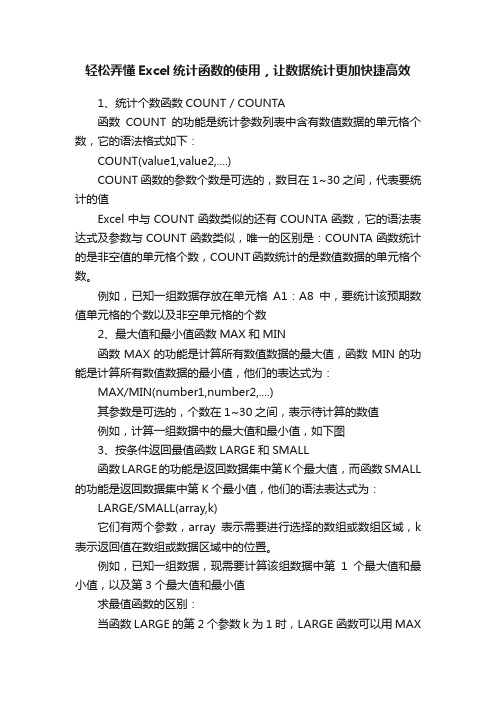
轻松弄懂Excel统计函数的使用,让数据统计更加快捷高效1、统计个数函数COUNT / COUNTA函数COUNT的功能是统计参数列表中含有数值数据的单元格个数,它的语法格式如下:COUNT(value1,value2,....)COUNT函数的参数个数是可选的,数目在1~30之间,代表要统计的值Excel中与COUNT函数类似的还有COUNTA函数,它的语法表达式及参数与COUNT函数类似,唯一的区别是:COUNTA函数统计的是非空值的单元格个数,COUNT函数统计的是数值数据的单元格个数。
例如,已知一组数据存放在单元格A1:A8中,要统计该预期数值单元格的个数以及非空单元格的个数2、最大值和最小值函数MAX和MIN函数MAX的功能是计算所有数值数据的最大值,函数MIN的功能是计算所有数值数据的最小值,他们的表达式为:MAX/MIN(number1,number2,....)其参数是可选的,个数在1~30之间,表示待计算的数值例如,计算一组数据中的最大值和最小值,如下图3、按条件返回最值函数LARGE和SMALL函数LARGE的功能是返回数据集中第K个最大值,而函数SMALL 的功能是返回数据集中第K个最小值,他们的语法表达式为:LARGE/SMALL(array,k)它们有两个参数,array表示需要进行选择的数组或数组区域,k 表示返回值在数组或数据区域中的位置。
例如,已知一组数据,现需要计算该组数据中第1个最大值和最小值,以及第3个最大值和最小值求最值函数的区别:当函数LARGE的第2个参数k为1时,LARGE函数可以用MAX函数代替,同样,当SMALL函数的第2个参数k为1时,SMALL函数也可以用MIN函数代替,但是,MAX和MIN函数只能分别计算出最大值和最小值,却无法计算第K个最大或最小值,此时,就必须用到LARGE和SMALL函数4、计算符合条件个数的函数COUNTIF函数COUNTIF的功能是统计区域汇总满足给定条件的单元格的个数,它的语法表达式为:COUNTIF(range,criteria)COUNTIF函数有两个参数,range表示需要计算其中满足条件的单元格数码的单元格区域,criteria表示确定哪些单元格将被计算在内的条件,其形式可以为数字、表达式或文本例如,一组销售员的销售数据,计算每个销售员有几次销售记录(一次金额为一次销售记录)如使用序列填充计算剩余销售员的销售数量,需将range区域A2:A9修改为绝对引用,然后点击单元格E3,鼠标放置E3右下角,出现黑色加号(+)时,往下拖动填充即可。
统计函数的使用方法

统计函数的使用方法统计函数是一种用于对数据进行统计和分析的函数。
它可以用来计算数据的平均值、中值、标准差、最大值、最小值等。
本文将介绍几个常用的统计函数以及它们的使用方法。
1. 平均值函数:平均值是一组数据的总和除以数据的个数。
在Excel中,可以使用AVERAGE函数来计算一组数据的平均值。
例如,若要计算A1到A10单元格中的数据的平均值,可以使用以下公式:=AVERAGE(A1:A10)2. 中值函数:中值是一组数据按照从小到大排列后,位于中间位置的数值。
在Excel中,可以使用MEDIAN函数来计算一组数据的中值。
例如,若要计算A1到A10单元格中的数据的中值,可以使用以下公式:=MEDIAN(A1:A10)3. 标准差函数:标准差是一组数据的离散程度的度量,用于衡量数据离其平均值的差异程度。
在Excel中,可以使用STDEV函数来计算一组数据的标准差。
例如,若要计算A1到A10单元格中的数据的标准差,可以使用以下公式:=STDEV(A1:A10)4. 最大值函数:最大值是一组数据中的最大数值。
在Excel中,可以使用MAX函数来计算一组数据的最大值。
例如,若要计算A1到A10单元格中的数据的最大值,可以使用以下公式:=MAX(A1:A10)5. 最小值函数:最小值是一组数据中的最小数值。
在Excel中,可以使用MIN函数来计算一组数据的最小值。
例如,若要计算A1到A10单元格中的数据的最小值,可以使用以下公式:=MIN(A1:A10)6. 计数函数:计数函数用于计算一组数据中的非空单元格个数。
在Excel中,可以使用COUNT函数来计算一组数据的计数值。
例如,若要计算A1到A10单元格中的非空单元格个数,可以使用以下公式:=COUNT(A1:A10)7. 频数函数:频数函数用于计算一组数据中各个数值的出现次数。
在Excel中,可以使用FREQUENCY函数来计算一组数据的频数。
例如,若要计算A1到A10单元格中各个数值的频数,可以使用以下公式:=FREQUENCY(A1:A10,B1:B5)其中,B1到B5单元格是包含频数区间的区域范围。
Excel中有哪些常用的统计函数

Excel中有哪些常用的统计函数在Excel中,有很多常用的统计函数可用于数据分析和计算。
以下是其中一些:1.SUM函数:用于计算一组数值的总和。
例如,=SUM(A1:A10)将计算A1到A10单元格范围内的所有数值的总和。
2.AVERAGE函数:用于计算一组数值的平均值。
例如,=AVERAGE(B1:B10)将计算B1到B10单元格范围内的所有数值的平均值。
3.COUNT函数:用于计算一组数值的数量。
例如,=COUNT(C1:C10)将计算C1到C10单元格范围内的所有数值的数量。
4.MAX函数:用于计算一组数值的最大值。
例如,=MAX(D1:D10)将计算D1到D10单元格范围内的所有数值的最大值。
5.MIN函数:用于计算一组数值的最小值。
例如,=MIN(E1:E10)将计算E1到E10单元格范围内的所有数值的最小值。
6.COUNTIF函数:用于计算满足一些条件的数值的数量。
例如,=COUNTIF(F1:F10,">10")将统计F1到F10单元格范围内大于10的数值的数量。
7.SUMIF函数:用于计算满足一些条件的数值的总和。
例如,=SUMIF(G1:G10,"<=50")将计算G1到G10单元格范围内小于等于50的数值的总和。
8.AVERAGEIF函数:用于计算满足一些条件的数值的平均值。
例如,=AVERAGEIF(H1:H10,">0")将计算H1到H10单元格范围内大于0的数值的平均值。
9.COUNTIFS函数:用于计算满足多个条件的数值的数量。
例如,=COUNTIFS(I1:I10,">10",J1:J10,"<20")将统计同时满足I1到I10单元格范围内大于10且J1到J10单元格范围内小于20的数值的数量。
10.SUMIFS函数:用于计算满足多个条件的数值的总和。
countif函数的用法简介
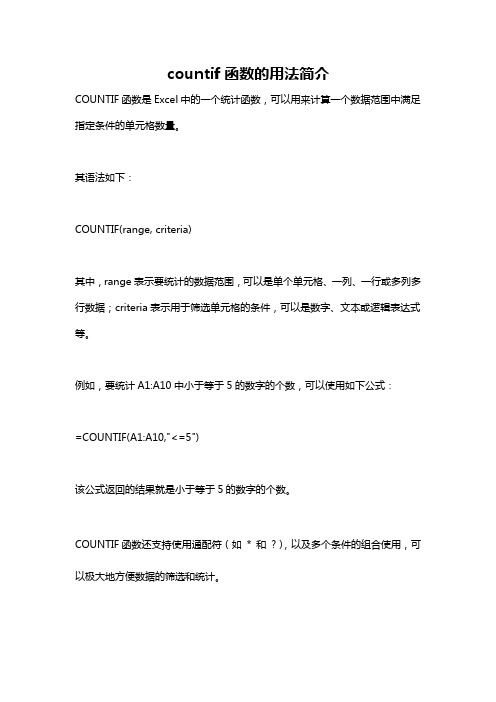
countif函数的用法简介
COUNTIF函数是Excel中的一个统计函数,可以用来计算一个数据范围中满足指定条件的单元格数量。
其语法如下:
COUNTIF(range, criteria)
其中,range表示要统计的数据范围,可以是单个单元格、一列、一行或多列多行数据;criteria表示用于筛选单元格的条件,可以是数字、文本或逻辑表达式等。
例如,要统计A1:A10中小于等于5的数字的个数,可以使用如下公式:
=COUNTIF(A1:A10,"<=5")
该公式返回的结果就是小于等于5的数字的个数。
COUNTIF函数还支持使用通配符(如* 和?),以及多个条件的组合使用,可以极大地方便数据的筛选和统计。
excel 分组统计公式函数

excel 分组统计公式函数在Excel中,有多种分组统计的公式函数可以使用。
下面我将列举几个常用的函数并解释它们的用途。
1. SUMIF,该函数用于按照指定的条件对指定范围内的数值进行求和。
可以根据条件对特定的数值进行分组统计。
例如,SUMIF(range, criteria, sum_range)可以根据条件对指定范围内的数值进行求和。
2. COUNTIF,该函数用于根据指定的条件统计符合条件的单元格数量。
可以根据条件对特定的单元格进行分组统计。
例如,COUNTIF(range, criteria)可以统计指定范围内满足条件的单元格数量。
3. AVERAGEIF,该函数用于根据指定的条件计算符合条件的单元格的平均值。
可以根据条件对特定的单元格进行分组统计。
例如,AVERAGEIF(range, criteria, average_range)可以计算指定范围内满足条件的单元格的平均值。
4. SUMIFS,该函数用于根据多个条件对指定范围内的数值进行求和。
可以根据多个条件对特定的数值进行分组统计。
例如,SUMIFS(sum_range, criteria_range1, criteria1,criteria_range2, criteria2, ...)可以根据多个条件对指定范围内的数值进行求和。
5. COUNTIFS,该函数用于根据多个条件统计符合条件的单元格数量。
可以根据多个条件对特定的单元格进行分组统计。
例如,COUNTIFS(criteria_range1, criteria1, criteria_range2,criteria2, ...)可以根据多个条件统计指定范围内满足条件的单元格数量。
这些函数可以根据你的具体需求进行灵活组合和使用,以实现对数据的分组统计。
请根据你的具体情况选择适合的函数进行使用。
Excel常用的80个统计函数及用法

Excel常用的80个统计函数及用法1. AVERAGE:计算数字列表的平均值2. COUNT:计算数字列表的数量3. COUNTA:计算非空单元格的数量4. MAX:返回数字列表的最大值5. MIN:返回数字列表的最小值6. SUM:计算数字列表的总和7. ABS:返回数字的绝对值8. EXP:返回一个数的指数值9. LN:返回一个数的自然对数10. LOG:返回一个数的对数值11. LOG10:返回一个数的以10为底的对数值12. SQRT:返回一个数的平方根13. CEILING:将数字向上取整到指定的位数14. FLOOR:将数字向下取整到指定的位数15. ROUNDDOWN:向下舍入一个数字到指定的位数16. ROUNDUP:向上舍入一个数字到指定的位数17. FACT:返回一个数的阶乘18. PERCENTILE:返回数字列表中的第n个百分位数19. PERCENTRANK:根据数字列表中的百分位数计算每个数字的百分位等级20. PROB:返回数字列表中落在指定区间的数字的概率21. RANK:计算数字列表中的每个数字的排名22. STDEV:返回数字列表的标准偏差23. VAR:返回数字列表的方差24. CORREL:计算两个数字列表之间的相关系数25. COVAR:计算两个数字列表之间的协方差26. FREQUENCY:计算数字列表中每个数字的频率分布27. GEO_MEAN:返回数字列表的几何平均数28. HARMEAN:返回数字列表的调和平均数29. PRODUCT:计算数字列表中所有数字的乘积30. QUARTILE:返回数字列表中第1、第2和第3个四分位数31. STDEVP:返回数字列表的总体标准偏差32. VARP:返回数字列表的总体方差33. ZTEST:计算一个样本在总体中的Z值34. FTEST:比较两个数据集的方差是否相等35. TTEST:比较两个数据集的平均值是否相等36. CONFIDENCE:计算数据集的置信区间37. BINOMDIST:计算二项式分布的概率38. CHIDIST:计算卡方分布的概率密度分布39. GAMMADIST:计算伽马分布的概率密度函数40. BETADIST:计算Beta分布的概率密度函数41. NORMDIST:计算正态分布的概率密度函数42. LOGNORMDIST:计算对数正态分布的概率密度函数43. POISSON:计算泊松分布的概率密度函数44. TINV:根据自由度和置信水平计算学生t分布的反函数45. CHISQINV:根据自由度和置信水平计算卡方分布的反函数46. GAMMAINV:根据概率和形参计算伽马分布的反函数47. BINOMINV:根据概率和试验次数计算二项式分布的反函数48. PERMUT:计算从n个项目中取出k个项目排列的数量49. COMBIN:计算从n个项目中取出k个项目组合的数量50. DEVSQ:计算数字列表中每个数字与平均值的差的平方之和51. INTERCEPT:计算线性回归方程的截距52. SLOPE:计算线性回归方程的斜率53. FORECAST:预测给定自变量值下的因变量值54. GROWTH:使用指数回归模型计算指定点的因变量值55. LINEST:计算线性回归方程的各项参数56. LOGEST:计算对数回归方程的各项参数57. TREND:使用线性、指数或多项式回归模型预测未来的值58. COUNTBLANK:计算空单元格的数量59. IF:根据条件返回指定值60. SUMIF:根据条件返回数字列表中符合条件的值的总和61. AVERAGEIF:根据条件返回数字列表中符合条件的值的平均值62. COUNTIF:根据条件计算数字列表中符合条件的单元格的数量63. MEDIAN:返回数字列表的中位数64. MODE:返回数字列表中出现次数最多的值65. LARGE:返回数字列表中第n个最大值66. SMALL:返回数字列表中第n个最小值67. RANK.AVG:计算数字列表中的每个数字的平均排名68. PERCENTILE.EXC:返回数字列表中的第n个百分位数(不包含0%和100%)69. PERCENTILE.INC:返回数字列表中的第n个百分位数(包含0%和100%)70. VAR.P:返回数字列表的总体方差(与VAR函数用法相同,但计算公式不同)71. VAR.S:返回数字列表的样本方差72. STDEV.P:返回数字列表的总体标准偏差(与STDEV函数用法相同,但计算公式不同)73. STDEV.S:返回数字列表的样本标准偏差74. FISHER:将x值转换为Fisher变量75. FISHERINV:将Fisher变量转换为x值76. RADIANS:将角度转换为弧度77. DEGREES:将弧度转换为角度78. SUMSQ:计算数字列表中每个数字的平方之和79. AVEDEV:计算数字列表中每个数字与平均值的绝对偏差之和80. CONFIDENCE.NORM:计算正态分布的置信区间(与CONFIDENCE函数用法相同,但计算公式不同)用法:1. AVERAGE:用法:AVERAGE(number1, [number2], …)计算数字列表的平均值。
- 1、下载文档前请自行甄别文档内容的完整性,平台不提供额外的编辑、内容补充、找答案等附加服务。
- 2、"仅部分预览"的文档,不可在线预览部分如存在完整性等问题,可反馈申请退款(可完整预览的文档不适用该条件!)。
- 3、如文档侵犯您的权益,请联系客服反馈,我们会尽快为您处理(人工客服工作时间:9:00-18:30)。
2011年2月统计函数的简介及用法SUM(number1,number2, ...)返回某一单元格区域中所有数字之和。
语法Number1, number2, ... 为1 到30 个需要求和的参数。
说明直接键入到参数表中的数字、逻辑值及数字的文本表达式将被计算,请参阅下面的示例一和示例二。
如果参数为数组或引用,只有其中的数字将被计算。
数组或引用中的空白单元格、逻辑值、文本或错误值将被忽略。
请参阅下面的示例三。
如果参数为错误值或为不能转换成数字的文本,将会导致错误。
示例如果您将示例复制到空白工作表中,可能会更易于理解该示例。
操作方法创建空白工作簿或工作表。
请在“帮助”主题中选取示例。
不要选取行或列标题。
从帮助中选取示例。
按Ctrl+C。
在工作表中,选中单元格A1,再按Ctrl+V。
若要在查看结果和查看返回结果的公式之间切换,请按Ctrl+`(重音符),或在“工具”菜单上,指向“公式审核”,再单击“公式审核模式”。
1 2 3 4 5 6A数据-51530'5TRUE公式说明(结果)=SUM(3, 2) 将 3 和 2 相加 (5)=SUM("5", 15,TRUE)将5、15 和 1 相加,因为文本值被转换为数字,逻辑值 TRUE被转换成数字 1 (21)=SUM(A2:A4) 将此列中前三个数相加 (40)=SUM(A2:A4, 15) 将此列中前三个数之和与 15 相加 (55)=SUM(A5,A6, 2)将上面最后两行中的值之和与 2 相加。
因为引用非数值的值不被转换,故忽略上列中的数值 (2)AVERAGE请参阅返回参数的平均值(算术平均值)。
语法A VERAGE(number1,number2,...)Number1, number2, ... 为需要计算平均值的1 到30 个参数。
说明参数可以是数字,或者是包含数字的名称、数组或引用。
如果数组或引用参数包含文本、逻辑值或空白单元格,则这些值将被忽略;但包含零值的单元格将计算在内。
提示当对单元格中的数值求平均值时,应牢记空白单元格与含零值单元格的区别,尤其在“选项”对话框中的“视图”选项卡上已经清除了“零值”复选框的条件下,空白单元格不计算在内,但计算零值。
若要查看“选项”对话框,单击“工具”菜单中的“选项”。
示例如果您将示例复制到空白工作表中,可能会更易于理解该示例。
操作方法创建空白工作簿或工作表。
请在“帮助”主题中选取示例。
不要选取行或列标题。
从帮助中选取示例。
按Ctrl+C。
在工作表中,选中单元格A1,再按Ctrl+V。
若要在查看结果和查看返回结果的公式之间切换,请按Ctrl+`(重音符),或在“工具”菜单上,指向“公式审核”,再单击“公式审核模式”。
1 2 3 4 5 6A数据1079272公式说明(结果)=AVERAGE(A2:A6) 上面数字的平均值 (11)=AVERAGE(A2:A6, 5) 上面数字与 5 的平均值 (10)RANK请参阅返回一个数字在数字列表中的排位。
数字的排位是其大小与列表中其他值的比值(如果列表已排过序,则数字的排位就是它当前的位置)。
语法RANK(number,ref,order) Number 为需要找到排位的数字。
Ref 为数字列表数组或对数字列表的引用。
Ref 中的非数值型参数将被忽略。
Order 为一数字,指明排位的方式。
如果order 为0(零)或省略,Microsoft Excel 对数字的排位是基于ref 为按照降序排列的列表。
如果order 不为零,Microsoft Excel 对数字的排位是基于ref 为按照升序排列的列表。
说明函数RANK 对重复数的排位相同。
但重复数的存在将影响后续数值的排位。
例如,在一列按升序排列的整数中,如果整数10 出现两次,其排位为5,则11 的排位为7(没有排位为 6 的数值)。
由于某些原因,用户可能使用考虑重复数字的排位定义。
在前面的示例中,用户可能要将整数10 的排位改为 5.5。
这可通过将下列修正因素添加到按排位返回的值来实现。
该修正因素对于按照升序计算排位(顺序= 非零值)或按照降序计算排位(顺序= 0 或被忽略)的情况都是正确的。
重复数排位的修正因素=[COUNT(ref) + 1 – RANK(number, ref, 0) – RANK(number, ref, 1)]/2。
在下列示例中,RANK(A2,A1:A5,1) 等于3。
修正因素是(5 + 1 – 2 – 3)/2 = 0.5,考虑重复数排位的修改排位是 3 + 0.5 = 3.5。
如果数字仅在ref 出现一次,由于不必调整RANK,因此修正因素为0。
示例如果您将示例复制到空白工作表中,可能会更易于理解该示例。
操作方法创建空白工作簿或工作表。
请在“帮助”主题中选取示例。
不要选取行或列标题。
从帮助中选取示例。
按Ctrl+C。
在工作表中,选中单元格A1,再按Ctrl+V。
若要在查看结果和查看返回结果的公式之间切换,请按Ctrl+`(重音符),或在“工具”菜单上,指向“公式审核”,再单击“公式审核模式”。
1 2 3 4 5 6A数据73.53.512公式说明(结果)=RANK(A3,A2:A6,1) 3.5 在上表中的排位 (3) =RANK(A2,A2:A6,1) 7 在上表中的排位 (5)COUNT请参阅返回包含数字以及包含参数列表中的数字的单元格的个数。
利用函数COUNT 可以计算单元格区域或数字数组中数字字段的输入项个数。
语法COUNT(value1,value2,...)Value1, value2, ... 为包含或引用各种类型数据的参数(1 到30个),但只有数字类型的数据才被计算。
说明函数COUNT 在计数时,将把数字、日期、或以文本代表的数字计算在内;但是错误值或其他无法转换成数字的文字将被忽略。
如果参数是一个数组或引用,那么只统计数组或引用中的数字;数组或引用中的空白单元格、逻辑值、文字或错误值都将被忽略。
如果要统计逻辑值、文字或错误值,请使用函数COUNTA。
示例如果您将示例复制到空白工作表中,可能会更易于理解该示例。
操作方法创建空白工作簿或工作表。
请在“帮助”主题中选取示例。
不要选取行或列标题。
从帮助中选取示例。
按Ctrl+C。
在工作表中,选中单元格A1,再按Ctrl+V。
若要在查看结果和查看返回结果的公式之间切换,请按Ctrl+`(重音符),或在“工具”菜单上,指向“公式审核”,再单击“公式审核模式”。
1 2 3 4 5 6 7 8A数据销售2008-12-81922.24TRUE#DIV/0!公式说明(结果)=COUNT(A2:A8) 计算上列数据中包含数字的单元格的个数 (3)=COUNT(A5:A8) 计算上列数据的最后 4 行中包含数字的单元格的个数 (2) =COUNT(A2:A8,2)计算上列数据中包含数字的单元格以及包含数值 2 的单元格的个数 (4)COUNTIF请参阅计算区域中满足给定条件的单元格的个数。
语法COUNTIF(range,criteria)Range 为需要计算其中满足条件的单元格数目的单元格区域。
Criteria 为确定哪些单元格将被计算在内的条件,其形式可以为数字、表达式或文本。
例如,条件可以表示为32、"32"、">32" 或"apples"。
说明Microsoft Excel 提供其他函数,可用来基于条件分析数据。
例如,若要计算基于一个文本字符串或某范围内的一个数值的总和,可使用SUMIF 工作表函数。
若要使公式返回两个基于条件的值之一,例如某指定销售量的销售红利,可使用IF 工作表函数。
示例如果您将示例复制到空白工作表中,可能会更易于理解该示例。
操作方法创建空白工作簿或工作表。
请在“帮助”主题中选取示例。
不要选取行或列标题。
从帮助中选取示例。
按Ctrl+C。
在工作表中,选中单元格A1,再按Ctrl+V。
若要在查看结果和查看返回结果的公式之间切换,请按Ctrl+`(重音符),或在“工具”菜单上,指向“公式审核”,再单击“公式审核模式”。
1 2 3 4 5A B数据数据苹果32柑桔54桃75苹果86公式说明(结果)=COUNTIF(A2:A5,"apples") 计算第一列中苹果所在单元格的个数 (2) =COUNTIF(B2:B5,">55") 计算第二列中值大于 55 的单元格个数 (2)MAX请参阅返回一组值中的最大值。
语法MAX(number1,number2,...)Number1, number2, ... 是要从中找出最大值的1 到30 个数字参数。
说明可以将参数指定为数字、空白单元格、逻辑值或数字的文本表达式。
如果参数为错误值或不能转换成数字的文本,将产生错误。
如果参数为数组或引用,则只有数组或引用中的数字将被计算。
数组或引用中的空白单元格、逻辑值或文本将被忽略。
如果逻辑值和文本不能忽略,请使用函数MAXA 来代替。
如果参数不包含数字,函数MAX 返回0(零)。
示例如果您将示例复制到空白工作表中,可能会更易于理解该示例。
操作方法创建空白工作簿或工作表。
请在“帮助”主题中选取示例。
不要选取行或列标题。
从帮助中选取示例。
按Ctrl+C。
在工作表中,选中单元格A1,再按Ctrl+V。
若要在查看结果和查看返回结果的公式之间切换,请按Ctrl+`(重音符),或在“工具”菜单上,指向“公式审核”,再单击“公式审核模式”。
1 2 3 4 5 6A数据1079272公式说明(结果)=MAX(A2:A6) 上面一组数字中的最大值 (27)=MAX(A2:A6, 30) 上面一组数字和 30 之中的最大值 (30)HYPERLINK请参阅创建一个快捷方式(跳转),用以打开存储在网络服务器、Intranet 或Internet 中的文件。
当单击函数HYPERLINK 所在的单元格时,Microsoft Execl 将打开存储在link_location 中的文件。
语法HYPERLINK(link_location, friendly_name)Link_location 为文档的路径和文件名,此文档可以作为文本打开。
Link_location 还可以指向文档中的某个更为具体的位置,如Execl 工作表或工作簿中特定的单元格或命名区域,或是指向Microsoft Word 文档中的书签。
路径可以是存储在硬盘驱动器上的文件,或是服务器(在Microsoft Excel for Windows 中)上的“通用命名规范”(UNC) 路径,或是在Internet 或Intranet 上的“统一资源定位符”(URL) 路径。
